- Impresoras PolyJet antiguas
- Alaris30 V1
- Connex260
- Connex350/500
- Eden250
- Eden260
- Eden260V/VS
- Eden330
- Eden350
- Eden350V/500V
- J700 y J720 Dental
- J750/J735
- J750 Digital Anatomy
- Familia Objet24/30 V2
- Familia Objet24/30 V3
- Objet30 V5 Pro y Prime
- Objet260 Connex 1-2-3
- Objet260 Dental/Dental Selection
- Objet350/500 Connex 1-2-3
- Objet1000 Plus
- Materiales PolyJet
- Familia Agilus30
- Materiales biocompatibles
- Material biocompatible transparente MED610
- Materiales dentales
- Materiales dentales TrueDent
- Materiales dentales TrueDent-D
- ABS digital Plus
- DraftGrey
- Elastico Clear/Black
- Alta temperatura
- Soporte PolyJet
- Rigur y Durus
- Tango
- ToughONE™
- Materiales transparentes
- Vero ContactClear
- Familia Vero
- Veroflex
- VeroUltra opaco
- Colores vivos
- Materiales para estereolitografía
- Somos® 9120™
- Somos® BioClear™
- Somos® DMX SL™ 100
- Somos® Element™
- Somos® EvoLVe™ 128
- Somos® GP Plus™ 14122
- Somos® Momentum™
- Somos® NeXt™
- Somos® PerFORM™
- Somos® PerFORM Reflect™
- Somos® ProtoGen™ 18420
- Somos® ProtoTherm™ 12120
- Somos® Taurus™
- Somos® WaterClear® Ultra 10122
- Somos® WaterShed® AF
- Somos® WaterShed® Black
- Somos® WaterShed® XC 11122
Trabajar sin conexión y exportar trabajos
Saltar a:
Using GrabCAD Print offline
¿Se requiere una conexión a Internet? — NO SE REQUIERE una conexión a Internet para usar GrabCAD Print para impresión local. SÍ SE REQUIERE una conexión a Internet para enviar trabajos a impresoras que no estén en su red local.
How do I turn on Offline Mode? — Cuando se inicia por primera vez después de la instalación, la aplicación verifica si puede establecer una conexión segura con nuestros servidores. Si esta comprobación falla, debido a la falta de conexión a Internet o a un firewall muy restrictivo, se le solicitará que inicie el modo sin conexión:
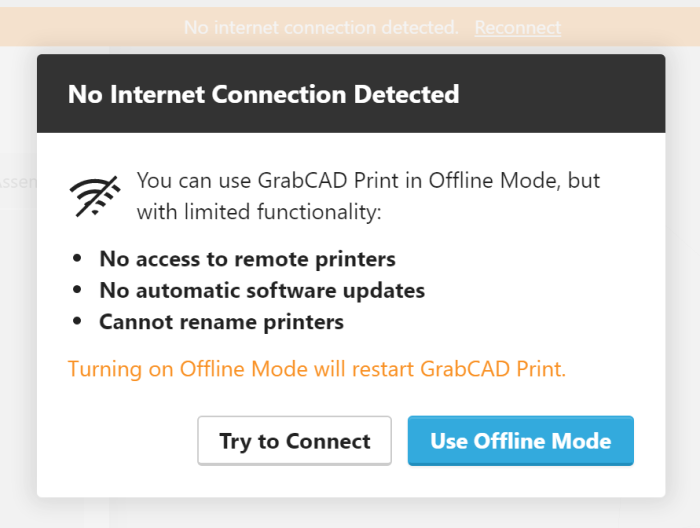
No se le solicitará que inicie sesión a menos que deshabilite el Modo sin conexión en Archivo > Preferencias del sistema > Privacidad.
¿Qué puedo hacer si tengo una conexión a Internet, pero necesito evitar que GrabCAD Print se conecte? — Puede forzar el mensaje anterior para que aparezca si deshabilita temporalmente la conexión a Internet mientras inicia la aplicación por primera vez.
¿Qué sucede cuando he iniciado sesión antes, pero pierdo la conectividad a Internet? — Puede iniciar la aplicación normalmente. Aparecerá un mensaje de advertencia, pero a menos que la impresora seleccionada sea remota, su trabajo no se interrumpirá.
¿Puedo actualizar el firmware de mi impresora cuando estoy en modo sin conexión? — Sí, si puede descargar la actualización manualmente desde otra fuente, solo necesita poner la impresora en modo de mantenimiento y luego, ir a la pantalla Configuración en el Panel de la impresora. Siga leyendo aquí.
¿Cómo puedo utilizar el Modo sin conexión si ahora estoy conectado normalmente? — Vaya a Archivo > Preferencias del sistema > Privacidad.
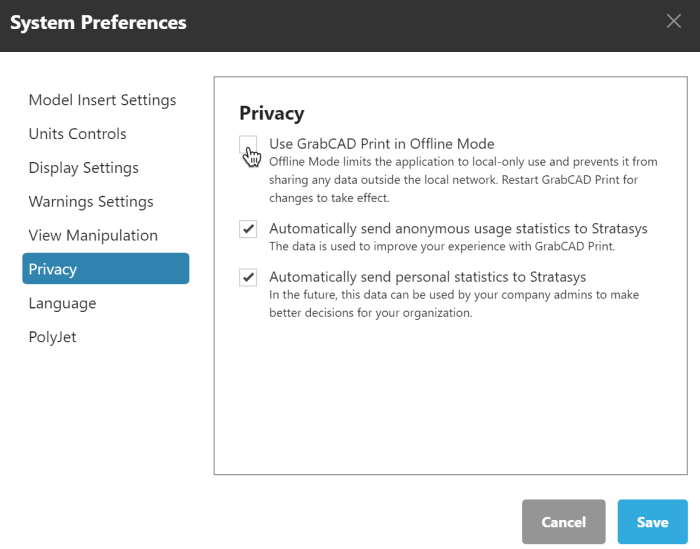
¿Cuáles son las limitaciones cuando GrabCAD Print se utiliza sin una conexión a Internet? — Consulte la tabla siguiente:
| Conectado a una cuenta de empresa Modo sin conexión | Acceder a impresoras conectadas localmente | |
|---|---|---|
| (enviar trabajos de impresión, leer o modificar la cola) Trabajar sin conexión y exportar trabajos_3 | | |
| Trabajar sin conexión y exportar trabajos_3 | | |
| GrabCAD Print Server Trabajar sin conexión y exportar trabajos_3 | | |
| y "Buscar actualizaciones" Trabajar sin conexión y exportar trabajos_3 | | |
| Trabajar sin conexión y exportar trabajos_3 | ||
| Trabajar sin conexión y exportar trabajos_3 |
Preparación de un trabajo mediante una Plantilla de impresora
Si no puede conectarse a la impresora deseada localmente o mediante GrabCAD Print Server, puede agregar una "Impresora sin conexión", que es una plantilla del tipo de impresora.
- Abra el panel de impresora y haga clic en “Agregar una impresora”.
- Seleccione "Agregar una impresora fuera de línea” y haga clic en el fabricante de la impresora.
- Seleccione una impresora, y la bandeja se actualizará con el tamaño correcto.

|
|
|
Esta impresora permanecerá en su lista Mis impresoras. Para eliminar esta impresora, haga clic derecho y seleccione "Olvidar esta impresora".
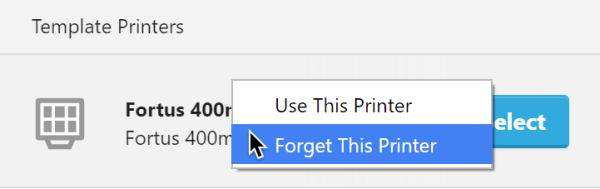
Exportación del archivo de un trabajo de impresión
La mejor manera de transferir un trabajo de impresión de una computadora a otra es guardar el proyecto de GrabCAD Print creando un archivo .PRINT. Aquí se incluyen todos los modelos 3D, así como todas las configuraciones de impresión para todas las bandejas.
También puede exportar el archivo de construcción para transferirlo directamente a la impresora. Para los sistemas FDM, el formato de construcción es CMB, para los sistemas PolyJet es OBJZF y para SAF es SAFB. Los archivos CMB se pueden abrir para su posterior edición en Insight o se pueden transferir a la impresora mediante el Centro de control.
- Organice su bandeja y ajuste la configuración de material como desee.
- Vaya a Archivo> "Exportar como ..." o presione Ctrl + BloqMayús + E.

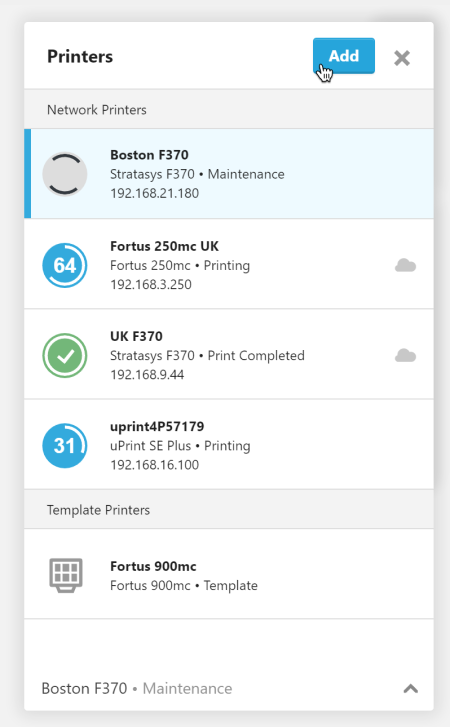 ;
;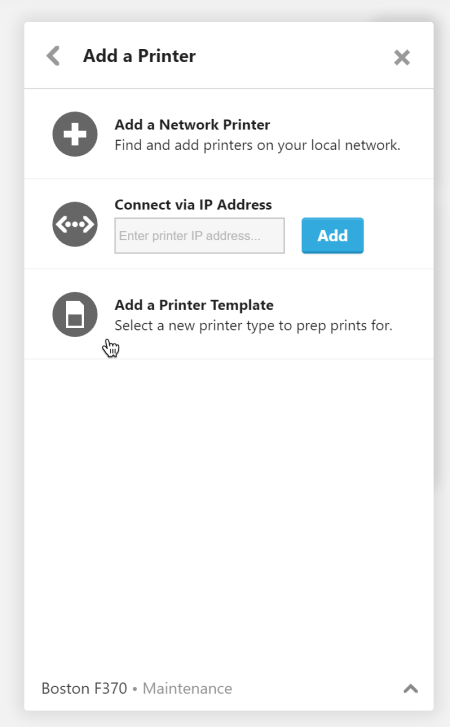 ;
;